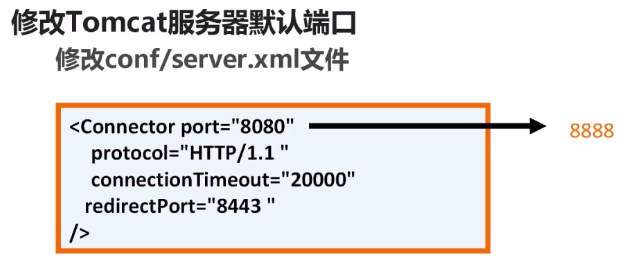所需软件
JDK,Tomcat,eclipse或myeclipse。
Tomcat服务器的安装与配置
- 正常安装tomcat(在这里使用tomcat8.0版本,安装过程中要选择JDK的根目录);
- 配置Tomcat:添加用户变量(变量名:CATALINA_HOME 变量值:安装路径);
- 找到安装路径下的bin文件夹,启动“Tomcat8w.exe”文件,点击start按键;
- 浏览器输入“http://localhost:8080”,出现Tomcat首页,即配置成功。
tomcat目录结构
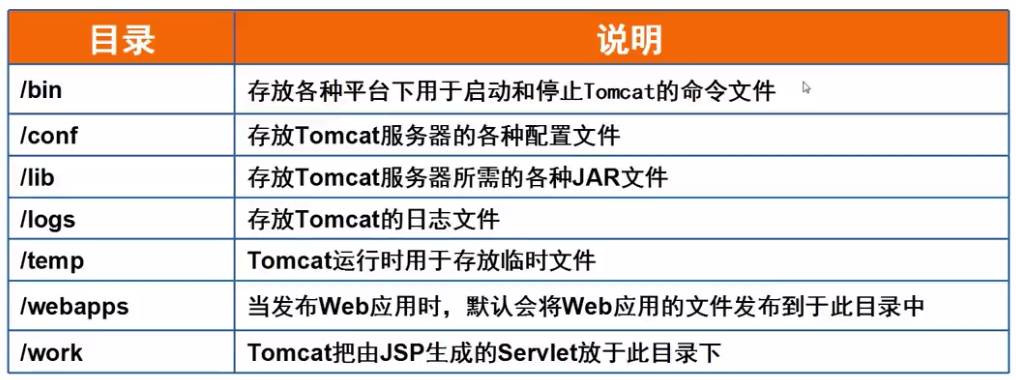
注意,Tomcat也可以直接复制使用,但要设置jdk的路径及注册。
WEB-INF目录详解(视频讲解)

Myeclipse配置(视频讲解)(不推荐使用)
- 安装myeclipse(方法见我的百度网盘)
-
配置JDK:Windows->首选项->Java->installed JREs->添加自己的JDK->完成
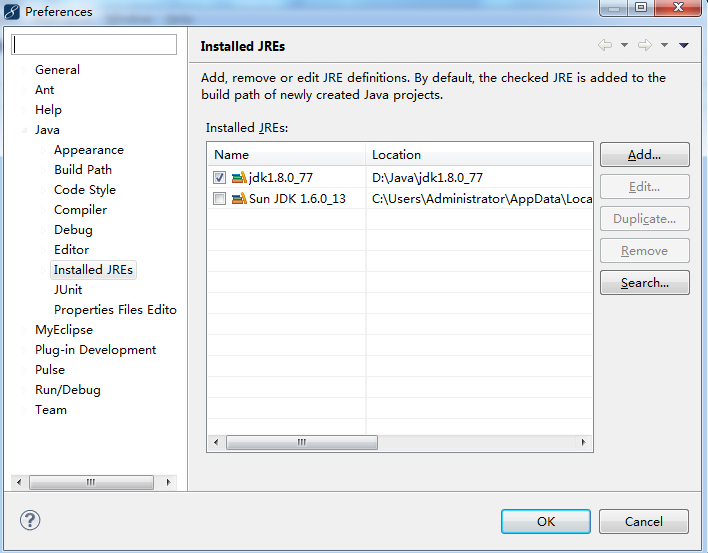
-
配置Tomcat:
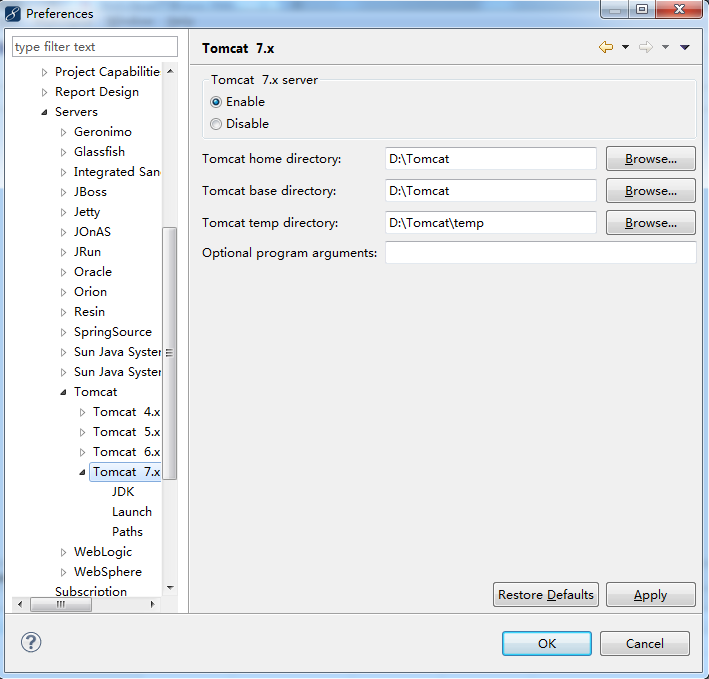
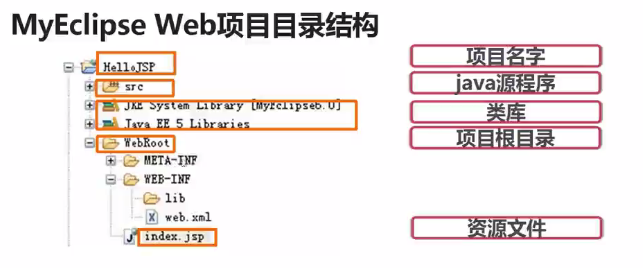
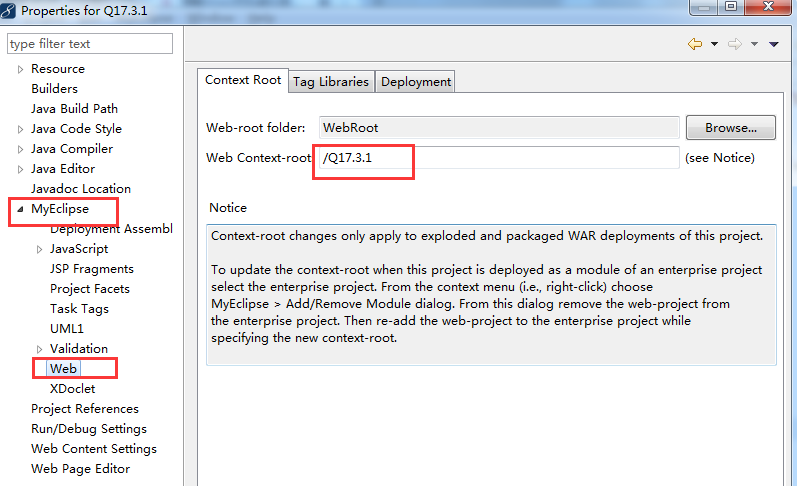 (虚拟路径)
(虚拟路径)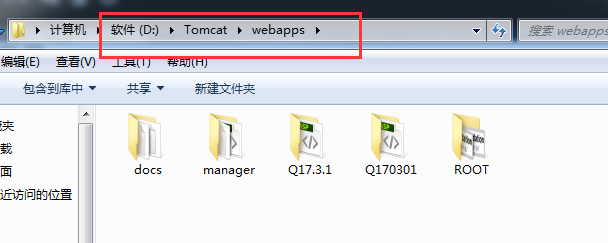 (发表的项目都在这个路径中)
(发表的项目都在这个路径中)
Eclipse配置(不推荐使用)
普通的JavaSE-Eclipse中并没有服务器选项,需要添加插件。
插件:下载(附件中的插件只适用于4.4版本的Eclipse)
插件一定要对应自己的Eclipse版本,查看版本方法:Eclipse安装路径中打开“.eclipseproduct”文件即可查看。
下载过之后将插件解压至Eclipse的plugins文件夹下。
打开Eclipse,左上方会出现 三个小图标,当然,现在点击将会报错(如果没有出现这三个图标,那么选择'Window>Customize Perspective...>Commands',并在'Available command groups'中勾选'Tomcat')。
三个小图标,当然,现在点击将会报错(如果没有出现这三个图标,那么选择'Window>Customize Perspective...>Commands',并在'Available command groups'中勾选'Tomcat')。
打开窗口->首选项,按图示配置。

然后点击运行Tomcat,浏览器打开“http://localhost:8080”,出现小猫即为成功。
Eclipse J2EE配置(推荐使用)
文本链接:http://blog.csdn.net/yerenyuan_pku/article/details/51830104
现在使用J2EE版本,很方便。
存储路径问题:http://blog.csdn.net/sdzhangshulong/article/details/53066903?locationNum=6&fps=1
修改Tomcat服务器默认端口